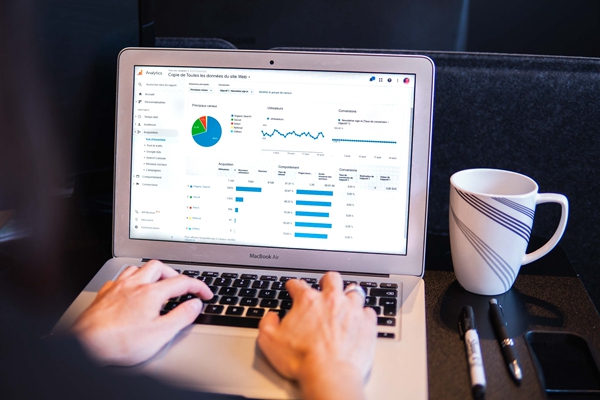win10电脑开机启动项在哪里设置
Win10电脑开机启动项在哪里设置
随着电脑的普及和使用,我们在使用电脑的过程中总是会遇到各种各样的问题。其中,电脑开机时自动启动某些程序可能会影响电脑的性能和速度,并且影响我们使用电脑的效率。那么,如何去设置win10电脑开机启动项呢?论文将详细介绍win10电脑开机启动项设置的方法。
方法一:使用任务管理器设置开机启动项
,我们可以通过win10系统自带的任务管理器来设置电脑开机启动项。在开始菜单中搜索“任务管理器”,打开任务管理器,然后点击“启动”选项卡。在这个选项卡中,我们可以看到电脑启动时已经加载了哪些程序,这里我们可以勾选或取消勾选某个程序,从而决定该程序是否开机启动。
需要注意的是,有些程序即使取消勾选也可能会在下一次开机时自动启动。这时,我们需要在程序本身中设置取消开机启动,具体方法是打开该程序,找到设置选项中的“自动启动”或“开机启动”,取消勾选即可。
方法二:使用系统配置工具设置开机启动项
除了任务管理器,win10系统中还有一个系统配置工具,也可以用来设置开机启动项。在开始菜单中搜索“系统配置”,打开系统配置工具。在工具界面中,点击“启动”选项卡。在这个选项卡中,我们可以看到电脑启动时已经加载了哪些程序,这里我们可以勾选或取消勾选某个程序,从而决定该程序是否开机启动。
需要注意的是,使用系统配置工具设置开机启动项可能对系统造成影响,修改不当可能导致系统出现故障。所以,在修改之前,备份一下系统,以防不测。
方法三:编辑注册表设置开机启动项
在win10系统中,我们还可以通过编辑注册表来设置开机启动项。在开始菜单中搜索“注册表编辑器”,打开注册表编辑器。在编辑器左侧的导航栏中,依次展开“HKEY_CURRENT_USER”、“SOFTWARE”、“Microsoft”、“Windows”、“CurrentVersion”。然后,在“CurrentVersion”文件夹下找到“Run”文件夹,打开这个文件夹,我们就可以看到开机启动项列表了。在这里,我们可以添加或删除开机启动项。
需要注意的是,对于非专业人士来说,编辑注册表有风险,小心操作。如果不确定操作如何进行,请谨慎使用该方法,避免出现不必要的问题。
总结
以上就是win10电脑开机启动项设置的三种方法,分别是使用任务管理器、系统配置工具和编辑注册表。在设置开机启动项时,我们需要根据自己的需求进行选择,避免出现不必要的开机启动项。在操作时,也要小心谨慎,确保不会出现问题。